Mailing¶
L’envoi des mails se fait dans la rubrique Gestion des mails > Mailing.
La préparation de l’envoi de mails se divise en trois parties : « Destinataires », « Contenu » et « Options ».
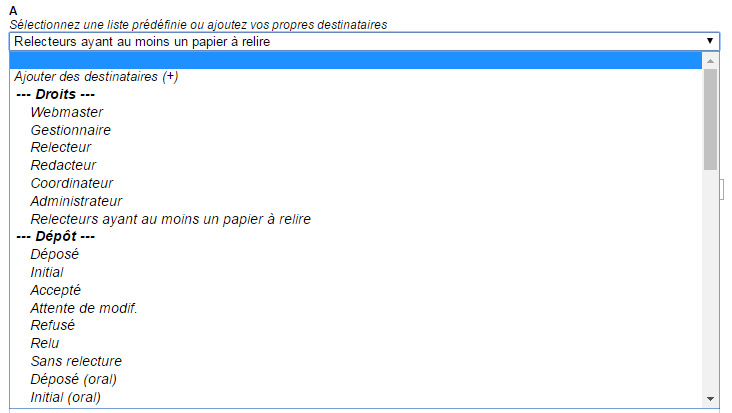
Dans « A » vous trouverez les listes de destinataires classés selon les privilèges, les dépôts, le statut de leur inscription et également vos listes prédéfinies. Vous pourrez aussi ajouter de nouveaux destinataires.
Dans cet espace, vous pourrez supprimer un ou plusieurs destinataires de la liste.
Dans la partie « Contenu », vous retrouverez les modèles prédéfinis ainsi que vos modèles personnalisés. Selon votre choix des destinataires, vous aurez accès à certains modèles dans la rubrique « Contenu ». Vous pouvez choisir un modèle ou écrire directement votre email à l’aide de l’éditeur de texte et du mode HTML.
Vous aurez aussi la possibilité de joindre un fichier dont la taille maximale devra être de 200 Mo.
Enfin dans la troisième partie « Options », vous pouvez choisir :
d’envoyer aussi le mail aux auteurs correspondants
d’envoyer le mail à l’ensemble des administrateurs
de demander des accusés de réception.
Le bouton `Prévisualiser` vous permet de voir votre message avant envoi :
Pour chaque destinataire, vous aurez accès au contenu de l’email. Si vous avez utilisé un des modèles, vous verrez les tags être remplacés par les informations personnalisées.
Cliquez sur le bouton `Envoyer` pour procéder à l’envoi du mailing.
Astuce
Pour les sites multi-lingues, la langue des emails est celle définie par le paramètre « Langue par défaut de l’interface » choisi par l’utilisateur dans son profil de compte si elle fait partie des langues du site de la conférence.
Note
Les emails apparaissent en double lors de la prévisualisation, car ils s’affichent en mode HTML et en mode texte. Cela permet d’avoir le rendu dans les deux configurations possibles des clients de messagerie des destinataires.